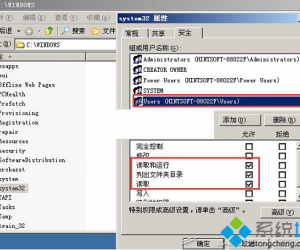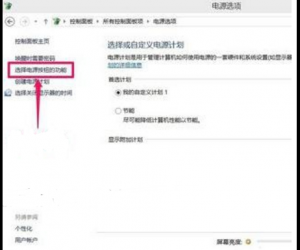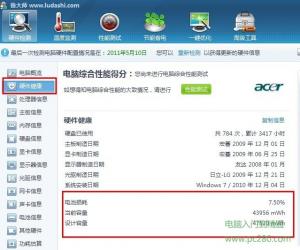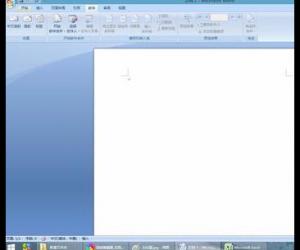怎么把工资表做成工资条?word制作工资条教程
发布时间:2020-09-01 16:00:20作者:知识屋
很多企业每个月发工资的时候,财务部门都会叫各位员工来领取自己的工资条,以核对基本工资、绩效、奖金是否有统计错误的地方。而工资条和我们平时用excel编辑的工资表是不同的,工资条需要制作后并将它打印出来。

而对于word工资条的制作,很多人却不懂,所以,本文和大家分享word制作工资条教程,帮助大家高效完成财务工作。
word制作工资条教程
1.首先,用户需要在excel中将工资表制作好并保存下来。

2.然后,新建一个word文档。点击“邮件”菜单中的“开始邮件合并”,并从其下拉菜单中点击“目录”。
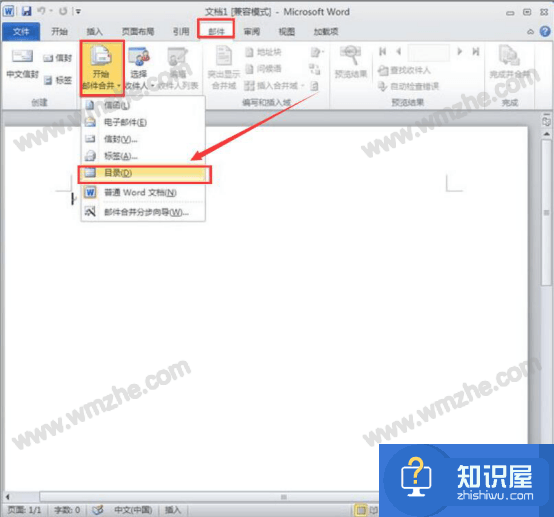
3.根据excel制作的工资表对应在word中制作工资条,如下图所示。

4.接下来,点击“邮件”菜单中的“选择收件人”,并从其下拉菜单中点击“使用现有列表”。
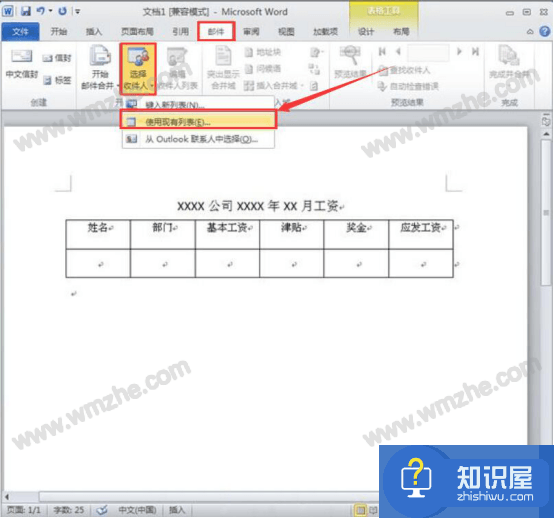
5.此时,word便会弹出“选取数据源”窗口,点选第1步制作好的“工资表”,再点击“打开”按钮。
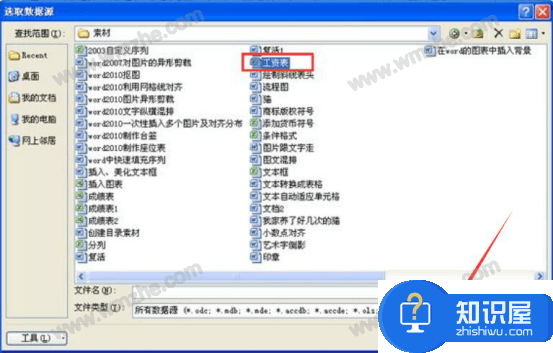
6.接着,继续自动弹出“选择表格”窗口,点击“sheet1$”表格,再点击“确定”按钮。
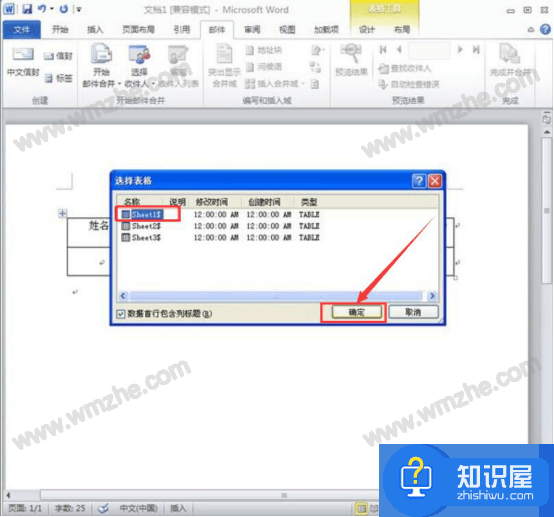
7.将鼠标光标定位在姓名对应的单元格中,并点击“邮件”菜单中的“插入合并域”,从其下拉菜单中点击“姓名”。同样的,其他几项工资条内容对应的单元格也按照这样的方法插入到对应的合并域。
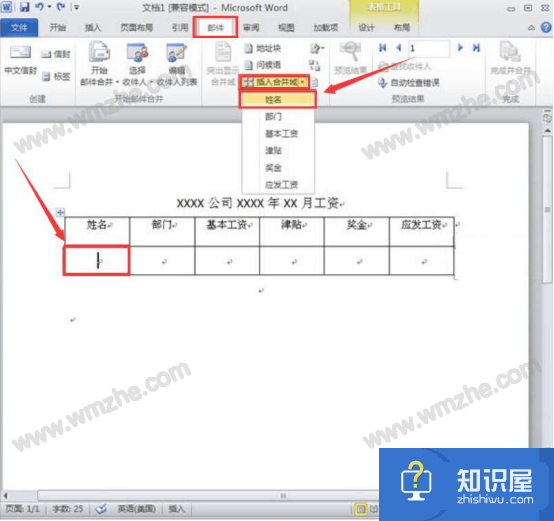
8.完成上一步操作后,点击“邮件”菜单中的“完成并合并”,并从其下拉菜单中点击“编辑单个文档”。
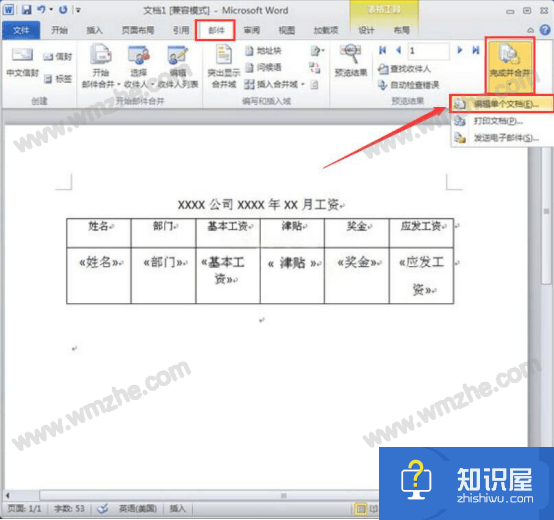
9.此时,word便会弹出如下图的“合并到新文档”的小窗口。在此窗口中点选“全部”,并点击“确定”按钮。
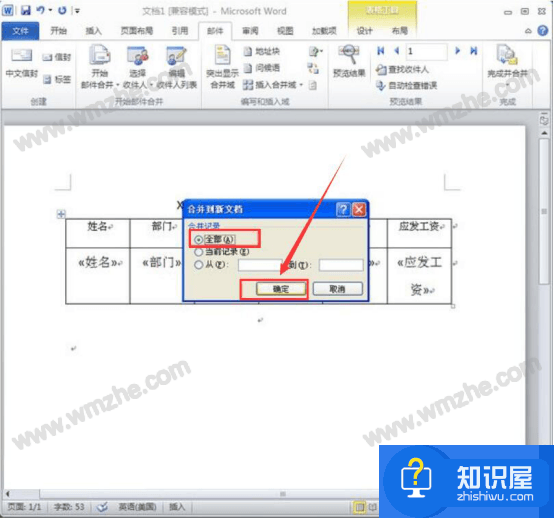
10.最后,在word中便可以看到我们想要的工资条都制作完成了。
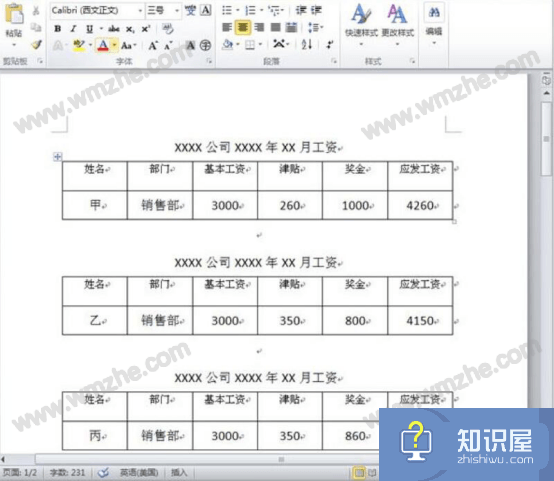
word制作工资条的时候,得先用excel做好工资表,还要根据工资表,在word中制作工资条的框架,再通过word的“邮件”菜单功能完成工资条的制作。当word将工资条制作完成后,我们便可以将它打印出来分发给对应的员工了。
知识阅读
软件推荐
更多 >-
1
 一寸照片的尺寸是多少像素?一寸照片规格排版教程
一寸照片的尺寸是多少像素?一寸照片规格排版教程2016-05-30
-
2
新浪秒拍视频怎么下载?秒拍视频下载的方法教程
-
3
监控怎么安装?网络监控摄像头安装图文教程
-
4
电脑待机时间怎么设置 电脑没多久就进入待机状态
-
5
农行网银K宝密码忘了怎么办?农行网银K宝密码忘了的解决方法
-
6
手机淘宝怎么修改评价 手机淘宝修改评价方法
-
7
支付宝钱包、微信和手机QQ红包怎么用?为手机充话费、淘宝购物、买电影票
-
8
不认识的字怎么查,教你怎样查不认识的字
-
9
如何用QQ音乐下载歌到内存卡里面
-
10
2015年度哪款浏览器好用? 2015年上半年浏览器评测排行榜!